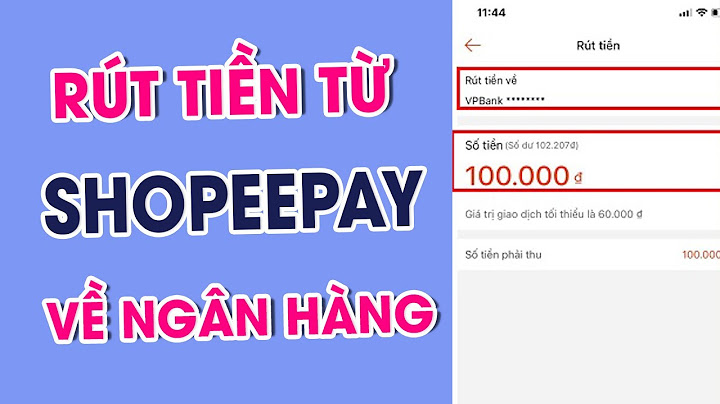Người dùng sử dụng máy tính đột nhiên một ngày gặp phải tình trạng trình duyệt web bị lỗi font, ảnh hưởng đến công việc, thông tin theo dõi. Vậy có cách khắc phục lỗi font chữ trên trình duyệt web không? Hãy cùng theo dõi bài viết sau để nắm rõ nguyên nhân và cách khắc phục lỗi này nhé! Show
Với những người sử dụng trình duyệt Google Chrome mới đây đã được tự động cập nhật phiên bản 52 mới. Đây cũng là một trong những nguyên nhân chính dẫn đến lỗi font chữ trong trình duyệt web bởi trình duyệt Google Chrome sử dụng font chữ mặc định là Helvetica.  Khi người dùng sử dụng trình duyệt web để truy cập một số trang web sử dụng font chữ mặc định của Google Chrome sẽ khiến font chữ bị lỗi, khó nhìn khó đọc và gây không ít cảm giác khó chịu. Lỗi font chữ trên trình duyệt web trước đây cũng đã có tiền lệ xảy ra với một số phiên bản Chrome cũ ra mắt trước đó. Tuy vậy, các cách khắc phục lỗi font trước đây, hiện không thể áp dụng với phiên bản Chrome mới này. Khi gặp lỗi này, người dùng có thể tham khảo ngay một số giải pháp khắc phục được chia sẻ dưới đây. Ngoài ra, nếu nguyên nhân là do lỗi font chữ trên máy tính thì mọi người có thể tham khảo cách khắc phục TẠI ĐÂY. Cách khắc phục lỗi font chữ trên trình duyệt webĐể khắc phục lỗi font chữ trên trình duyệt web, mọi người có thể tham khảo một trong những cách khắc phục dưới đây. Cách 1: Sử dụng phiên bản beta trên Google Chrome phiên bản 53Để xử lý nhanh lỗi font chữ trên trình duyệt Google Chrome bằng cách tải và cài đặt phiên bản beta để dùng thay thế tạm thời.  Tuy nhiên, giải pháp này cũng không được khuyến khích áp dụng thường xuyên vì hiện phiên bản beta đang trong giai đoạn thử nghiệm nên vẫn chưa thể sử dụng ổn định. Trong thời gian tới , hy vọng Google Chrome sẽ sớm cập nhật Cách 2: Xóa font chữ bị lỗi trên trình duyệt webNhư đã nhắc đến ở trên, hiện trình duyệt Google Chrome đang sử dụng font chữ mặc định là Helvetica. Đây cũng là nguyên nhân gây lỗi font trên trình duyệt. Để khắc phục lỗi này, người dùng có thể thực hiện xóa font chữ mặc định Helvetica trên thư mục Fonts của Windows đi là được.  Cách khắc phục lỗi font chữ trên trình duyệt web này khá đơn giản và được sử dụng phổ biến trên Windows với cách thực hiện chi tiết như sau: Người dùng truy cập ổ C trên máy tính rồi mở mục Windows. Bạn chọn tiếp vào mục font rồi tìm font chữ Helvetica để xóa đi. Trong khi thực hiện các thao tác điều chỉnh trên, bạn nên tiến hành tắt trình duyệt web đi và mở lại trình duyệt sau khi đã hoàn tất các bước cài đặt. Nhìn chung với các hướng dẫn nguyên nhân và cách khắc phục lỗi font chữ trên trình duyệt web Google Chrome trên đây có thể giúp người dùng xử lý nhanh tình trạng này. Lỗi này cũng không quá phức tạp và người dùng hoàn toàn có thể tự khắc phục tại nhà theo các bước hướng dẫn trên nhé!. là tình trạng phổ biến nhiều người gặp phải khi soạn thảo văn bản. Vậy nguyên nhân vì đâu? Cách khắc phục như thế nào? Hãy theo dõi bài biết dưới đây của màn hình PC Tomko để được giải đáp nhé.  Có nhiều nguyên nhân gây ra lỗi về font chữ. Hãy kiểm tra xem bạn đang gặp trường hợp nào nhé. 1.1. Font chữ không hỗ trợ tiếng ViệtFont chữ không hỗ trợ tiếng Việt tức là trong font chữ đó không chứa ký tự tiếng Việt có dấu. Trường hợp này, dù bạn cố gắng chỉnh bộ gõ thì vẫn sẽ không được tiếng Việt có dấu. Khi đó, công cụ sẽ tự động dùng ký tự khác để thay thế, gây ra lỗi hiển thị. 1.2. Lỗi bảng mã không tương thíchMỗi cấu hình máy sẽ tương thích với một phiên bản phần mềm khác nhau. Nếu máy tính của bạn đang cài một bảng mã không phù hợp, sẽ gây ra lỗi font khi gõ tiếng Việt. 1.3. Xung đột giữa các bộ gõCó nhiều công cụ hỗ trợ gõ tiếng Việt phổ biến như Unikey, Vietkey,…. Tuy nhiên nó chỉ có thể sử dụng được khi hoạt động một mình. Nếu máy tính của bạn đang cài từ 2 ứng dụng gõ tiếng Việt trở lên, sẽ gây tình trạng xung đột giữa các bộ gõ, khiến cho việc gõ tiếng Việt bị lỗi. 1.4. Chọn sai bảng mã và kiểu gõTrong Unikey cài đặt sẵn nhiều bảng mã khác nhau. Việc không chọn đúng bảng mã sẽ gây ra lỗi font chữ. Cùng với đó, bạn cũng phải chọn đúng kiểu gõ. 1.5. Tính năng Auto Correct gây lỗiNếu bạn đang sử dụng Windows 10, rất có thể đã được Microsoft cài tính năng Auto Correct (chỉnh sửa tự động). Đây là tính năng mới, giúp hỗ trợ người dùng soạn thảo văn bản nhanh và đúng chính tả. Tuy nhiên, trong một vài trường hợp, Auto Correct lại chính là tác nhân khiến font chữ bị lỗi khi gõ tiếng Việt. 1.6. Lỗi do Web-master hay backupĐây là trường hợp hiếm khi xảy ra, nhưng vẫn cần được nhắc tới. Lỗi xảy ra do các web-master hay back up và hoạt động di chuyển data qua về giữa các hosting không khớp với nhau, vì quy định lưu trữ mã font khác nhau ở từng khu vực. 2. Làm sao để tránh font chữ bị lỗi khi gõ tiếng việt có dấu?Sau khi đã xác định nguyên nhân do đâu khiến font chữ bị lỗi khi gõ tiếng Việt có dấu, bạn tiến hành khắc phục bằng một trong các phương pháp dưới đây: 2.1. Cài bảng mã phù hợp với cấu hình máy
2.2. Gỡ cài đặt những bộ gõ không cần thiếtNếu đang sử dụng nhiều hơn một bộ gõ tiếng Việt trong máy, hãy tiến hành gỡ bỏ những bộ gõ không cần thiết, chỉ giữ lại một bộ gõ duy nhất, thông thường sẽ là Unikey. Để kiểm tra thông tin phần mềm, bạn vào Control Panel → Programs → Programs and Features. 2.3. Thiết lập đúng bảng mã và kiểu gõHãy thiết lập đúng bảng mã và kiểu gõ trong Unikey để tiếng Việt được hiển thị đúng. Bạn chọn 1 trong 2 kiểu dưới đây:
2.4. Tắt tính năng Auto CorrectCụ thể như sau:
2.5. Bỏ chế độ kiểm tra chính tả và gõ tắtChế độ kiểm tra chính tả, gõ tắt được cài sẵn trên máy cũng có thể gây lỗi font chữ khi gõ tiếng Việt. Bạn chỉ cần tắt theo hướng dẫn là được.
2.6. Khởi động lại UnikeyTrong quá trình sử dụng, đôi khi phần mềm bị lỗi, đơ. Bạn chỉ cần thoát ra rồi khởi động lại ứng dụng là được.
3. Kết luậnTrên đây là những hướng dẫn chi tiết nhất về cách khắc phục font chữ bị lỗi khi gõ tiếng Việt có dấu. Bạn hãy áp dụng cho máy tính của mình nhé. Nếu như màn hình máy tính của bạn bị lỗi, ảnh hưởng đến các thao tác của bạn khi sử dụng mà không thể khắc phục, hãy tìm hiểu các dòng màn hình của Tomko để lựa chọn cho mình một sản phẩm phù hợp nhé. |